win7一键还原系统的步骤详解
- 分类:Win7 教程 回答于: 2022年06月14日 10:48:07
简介:我们在使用win7旗舰版系统的时候,很多用户都会给自己的系统进行备份处理。方便电脑出现了难以解决的问题时可以一键还原进行修复操作,那么win7如何一键还原系统呢?接下来,小编就将win7一键还原系统的步骤教程带给大家。
工具/原料
系统版本:windows7系统
品牌型号:联想笔记本电脑
方法:win7如何一键还原系统
1、win7一键还原系统的方法,首先按下windows+R打开运行,输入control,再点击回车。

2、进入页面后,将查看方式更改为大图标。
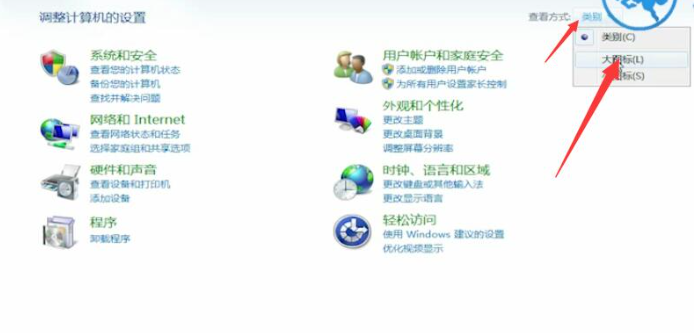
3、找到系统进入,点击系统保护。

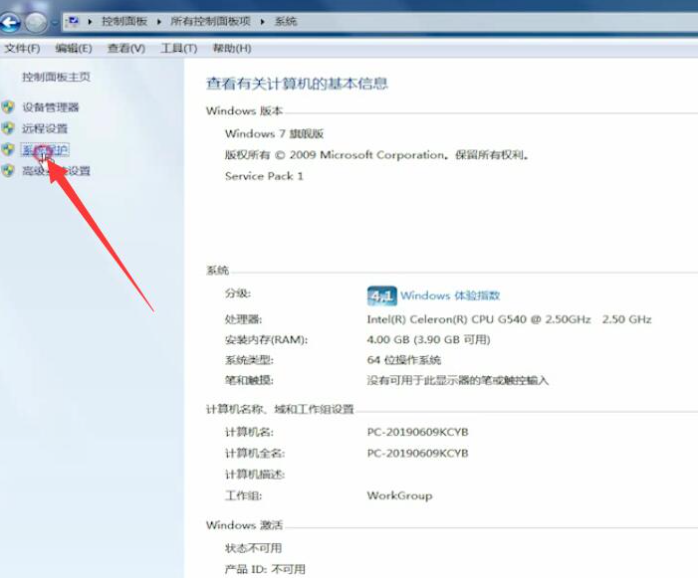
4、弹出系统属性窗口,点击系统盘,选择系统还原,点击下一步,再次点击下一步。


5、完成,最后在弹出的页面中,选择是,即可开始系统还原系统


总结:首先进入运行,然后输入指令按回车,接着选择查看方式大图标,然后进入系统保护选项,选择系统盘还原,最后完成进行系统还原。
 有用
26
有用
26


 小白系统
小白系统


 1000
1000 1000
1000 1000
1000 1000
1000 1000
1000 1000
1000 1000
1000 1000
1000 1000
1000 1000
1000猜您喜欢
- win7重新安装系统的步骤教程..2021/09/13
- 文件损坏怎么修复,小编教你文件损坏怎..2018/09/04
- win7重装系统的详细步骤2023/12/05
- Win7旗舰版64位下载,稳定高效的操作系..2024/03/13
- Win7纯净版GHO下载:高速稳定,一键安装..2024/03/15
- 电脑如何重装系统win7专业版..2022/07/15
相关推荐
- 解答win7如何更改文件路径2018/11/23
- 怎样让电脑恢复出厂设置win7系统..2023/01/06
- windows7开机黑屏怎么办 win7开机黑屏..2023/01/01
- outlook2007密钥,小编教你outlook2007..2018/05/16
- 快速恢复电脑原始状态!联想一键重装系..2024/02/08
- 购买正版Win7操作系统,享受稳定高效的..2024/03/11














 关注微信公众号
关注微信公众号



